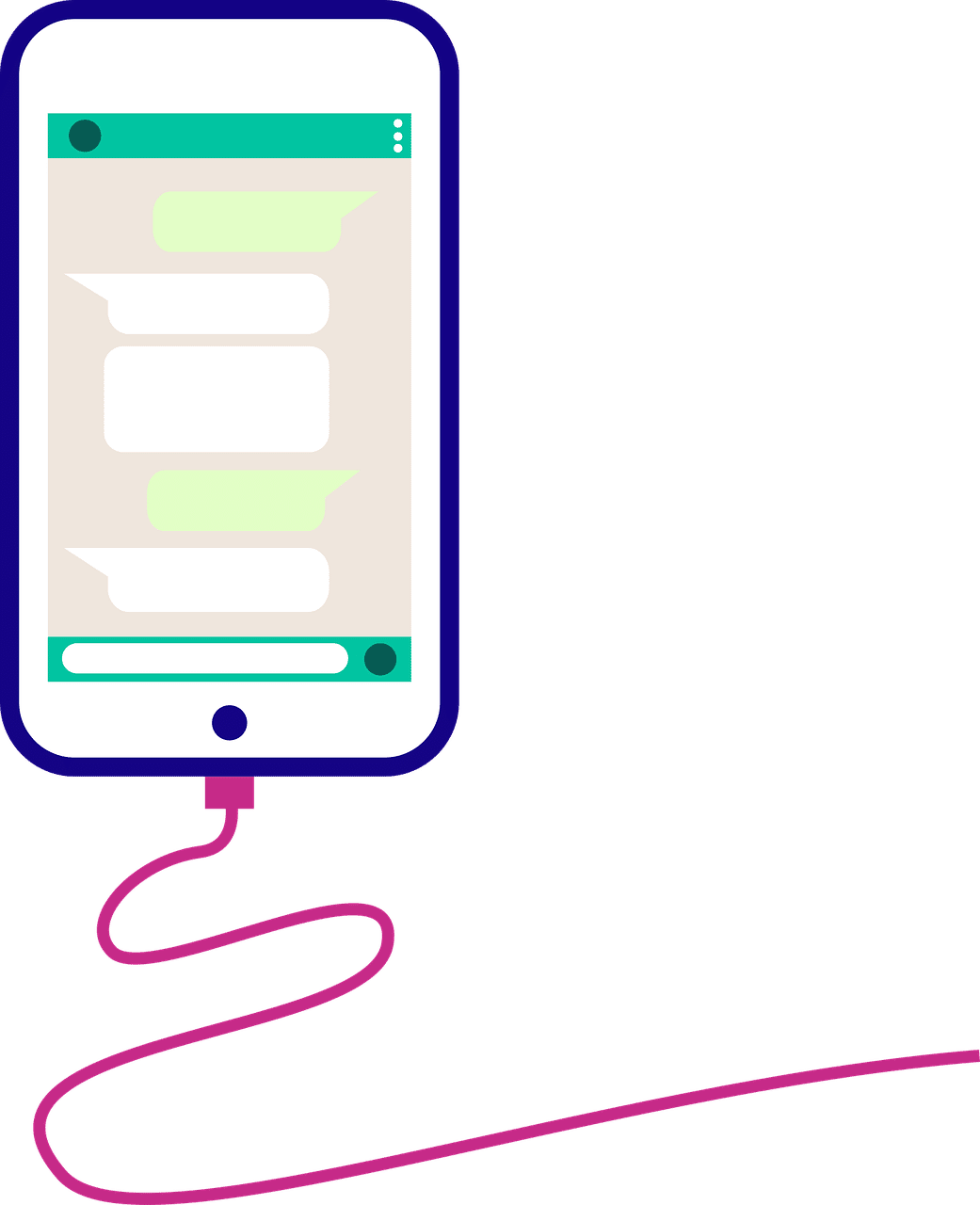Material You est livré avec une foule d’options de personnalisation, et elles sont incroyablement faciles à utiliser. Voici comment changer les fonds d’écran, les couleurs, les icônes, et plus encore.
L’un des plus grands changements d’Android 12 est l’introduction de Material You. La plupart des modifications visuelles s’inscrivent dans la continuité des itérations précédentes de la conception Material UX de Google, mais Material You ajoute une toute nouvelle fonctionnalité : des profils de couleurs générés dynamiquement.
Aujourd’hui, vous allez découvrir comment utiliser Material You sur Android 12 pour personnaliser votre appareil, et peut-être plus important encore, pourquoi vous ne voudriez peut-être pas le faire !
Comment fonctionne Material You ?
Material You a introduit plusieurs nouvelles fonctionnalités dans Android 12, mais en termes d’esthétique modifiable, il y a une fonctionnalité qui se démarque : Les schémas de couleurs complémentaires automatiques.
Le fond d’écran de votre écran d’accueil est utilisé comme source pour ajouter de la couleur au reste de votre système Android. Il fonctionne avec tous les fonds d’écran Android par défaut, mais vous pouvez également télécharger des images ou choisir des photos dans votre galerie.
Quelle que soit l’image d’arrière-plan que vous avez définie, Material You appliquera une palette de couleurs à votre page d’accueil, à vos menus et même à certaines applications, et vous proposera d’autres options de palette en fonction de ce qu’il perçoit comme étant les couleurs complémentaires de l’image.

Comment définir un fond d’écran Material You
Le moyen le plus rapide de définir un fond d’écran dans Android 12 est d’appuyer longuement sur l’écran d’accueil et de sélectionner Fond d’écran et style dans le menu contextuel. Vous pouvez également trouver ce menu en vous rendant dans les paramètres Android et en utilisant la barre de recherche en haut de l’écran.
fond d’écran android 12
changer le fond d’écran android 12
La première partie de ce menu vous permet de choisir et de prévisualiser un fond d’écran à partir de différents endroits. Outre votre propre galerie, vous trouverez des collections d’images sélectionnées à la fois pour leur beauté générale et leur teneur en couleurs.
Fonds d’écran android 12
Appuyez sur une image pour la prévisualiser, en montrant les effets qu’elle aura sur vos écrans d’accueil et de verrouillage, en modifiant les couleurs pour qu’elles correspondent à l’image sélectionnée. Touchez l’icône d’information pour en savoir plus sur l’image, y compris son auteur.
Lorsque vous en trouvez une qui vous convient, appuyez sur l’icône de coche et choisissez si vous voulez que le papier peint s’affiche sur votre écran d’accueil, votre écran de verrouillage ou les deux.
Plus de personnalisation avec Material You
Une fois que vous avez défini le fond d’écran, vous disposez de quelques autres options de personnalisation avec Material You. Dans le menu Papier peint et style, vous verrez deux options de modification de la couleur :
Fond d’écran et style android 12
Papier peint et style android 12
L’option Couleurs de fond d’écran vous offre une sélection de 4 palettes de couleurs parmi lesquelles vous pouvez choisir. Ces couleurs sont toutes incluses dans votre thème de différentes manières, et la meilleure façon de trouver quelque chose que vous aimez est d’en sélectionner une et d’utiliser votre téléphone normalement pendant un moment pour voir si elle vous plaît.
Les choix de couleurs sont conçus pour bien fonctionner ensemble, il est donc probable que l’une des palettes par défaut convienne à votre sens de l’esthétique.
Si vous souhaitez rester simple, l’option Couleurs de base vous conviendra peut-être mieux. Elle vous permet de choisir une seule couleur dans l’image et de l’appliquer à tous les aspects de votre système Android. Cela peut être particulièrement efficace avec des images simples, sombres et monochromes.
fond d’écran et style android 12
Pour une personnalisation simple, c’est tout ce qu’il y a à faire ! Material You vise à donner une impression de cohésion au système Android sans que vous ayez à fournir le moindre effort. Si vous souhaitez le personnaliser davantage, vous devez faire preuve d’ingéniosité.
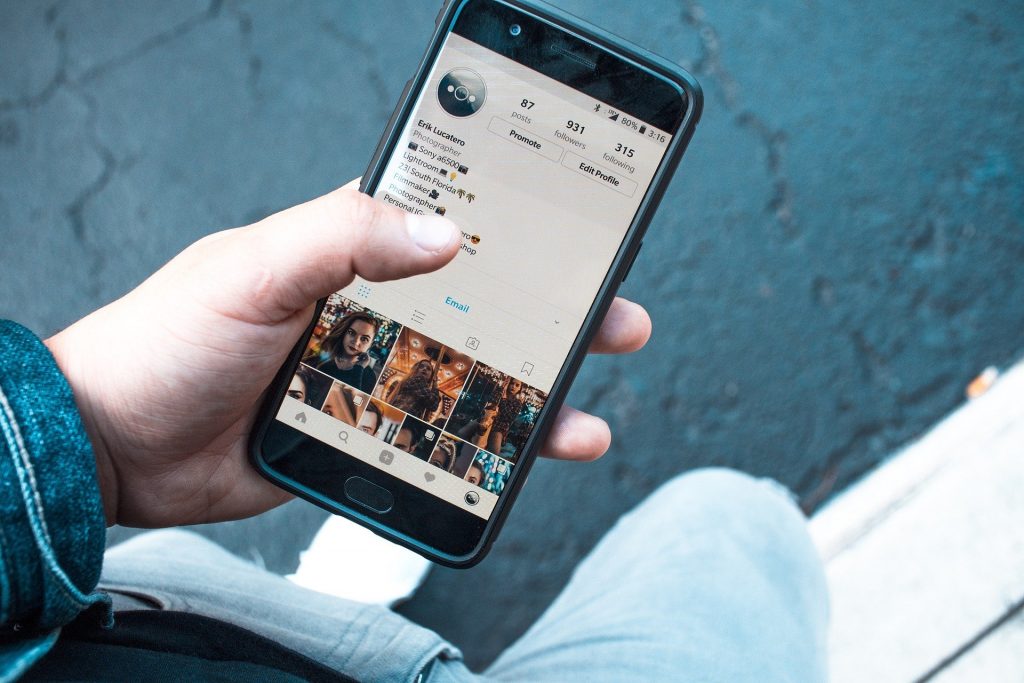
Créez des palettes de couleurs Material You personnalisées
Bien qu’il n’existe aucune option permettant de modifier manuellement les couleurs de Material You, vous pouvez lui forcer la main en créant des fonds d’écran personnalisés. Google propose des fonds d’écran à couleurs fixes si vous recherchez une expérience propre, plate et monochrome.
changer les couleurs android 12
sélectionner la palette de couleurs
Vous remarquerez que vous obtenez toujours un nuancier de couleurs complémentaires basé sur le fond d’écran à couleurs fixes. Comme les couleurs du système sont toujours tirées de l’arrière-plan, si vous utilisez Photoshop ou l’une de ses nombreuses alternatives gratuites pour créer des dégradés, ou des images abstraites présentant vos couleurs préférées, vous pouvez fortement influencer l’aspect général du système.
Vous pouvez également utiliser une photo qui contient la palette de couleurs que vous souhaitez. Dans cet exemple, l’effet désiré était des nuances de vert – et une photo de la forêt locale était l’entrée parfaite pour laisser Material You faire son travail.
aperçu de la palette de couleurs
Prévisualiser les couleurs
Prendre des photos des couleurs que vous aimez est de loin le moyen le plus simple d’insérer un peu d’individualité dans votre système Android.
Icônes personnalisées dans Android 12
Alors qu’Android 12 manque de nombreuses options de personnalisation pour les icônes, il y a une fonctionnalité Material You qui pourrait signifier que cela va s’améliorer à l’avenir.
Une fois que vous avez défini un fond d’écran, vous pouvez activer les icônes thématiques, une fonctionnalité bêta qui modifie l’apparence des icônes d’applications natives sur l’écran d’accueil.

changer la grille d’application android 12
icônes android 12
Vous pouvez également contrôler le nombre d’icônes affichées dans la grille de l’écran d’accueil à partir de cette page. Comme vous pouvez le constater, seules les applications natives suivent ce thème. À l’heure actuelle, Google n’a pas publié l’API permettant aux créateurs d’applications tierces de rendre leurs icônes conformes à Material You. Il s’agit peut-être d’une fonctionnalité que nous verrons à l’avenir.
Plus d’options de personnalisation
Si la personnalisation est vraiment votre truc, alors vous devrez aller au-delà des outils Android standard et utiliser un lanceur personnalisé. Il en existe plusieurs, mais Nova Launcher est probablement le plus apprécié pour son haut niveau de personnalisation de l’esthétique et de l’expérience utilisateur.
thèmes d’icônes android 12
personnaliser avec nova
Nous avons déjà vu comment Nova Launcher peut vous transformer en un utilisateur expérimenté d’Android, et il y a de nombreuses façons dont il peut également rendre votre téléphone incroyable. Il s’agit notamment de formes d’icônes d’applications personnalisées, d’une myriade d’options pour le thème système et la teinte des couleurs, et même de mises en page entièrement personnalisées pour votre écran d’accueil et vos menus.
Nova Launcher est l’une des nombreuses applications qui peuvent offrir une expérience profondément personnalisée, mais la question importante à se poser est la suivante : Avez-vous vraiment besoin d’une telle personnalisation ?
Material You fonctionne mieux si on le laisse tranquille
En fin de compte, Material You est conçu pour fonctionner au mieux lorsqu’il est laissé à lui-même. Bien que vous puissiez forcer les couleurs du système en utilisant des arrière-plans personnalisés, c’est en fait le contraire de l’effet recherché. La meilleure façon d’utiliser Material You est de ne rien faire.
Material You vous permet de choisir votre image préférée comme fond d’écran et de thématiser automatiquement l’ensemble de votre système. On pourrait penser que le peu d’options offertes à l’utilisateur pourrait être limitatif, mais cela fonctionne si bien qu’en pratique, vous ne vous retrouvez jamais avec une combinaison bizarre.